Gember 2.7.53.0

Ginger is een gratis spelling- en grammaticacontrole.
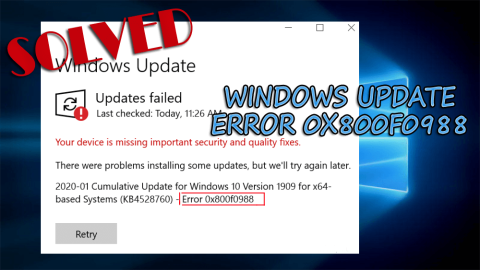
Microsoft heeft onlangs een nieuwe optionele cumulatieve update KB4532693 uitgebracht voor de Windows 10 versie 1909 en 1903 .
Deze update wordt uitgerold na de update van de patch van februari 2020 die verhelpt dat het zoeken in de bestandsverkenner niet werkt , het probleem met het startmenu en vele andere.
Maar deze update veroorzaakt ook problemen waar gebruikers hoofdpijn van krijgen. Wanneer gebruikers de update proberen te installeren, krijgen ze een foutmelding te zien:
There were some problems installing updates, but we’ll try again later. (Cumulative Update for Windows 10 1909 (KB4528760) – Error 0x800f0988).
Deze Windows-updatefout 0x800f0988 veroorzaakt problemen die verband houden met traag opstarten, prestaties, BSOD, wifi-problemen en andere.
Al deze problemen moeten worden opgelost om de installatie en andere taken voort te zetten.
Ga door dit artikel en krijg de oplossingen voor probleemoplossing om deze updatefout 0x800f0988 op te lossen .
Hoe Windows Update-fout 0x800f0988 in Windows 10 te repareren?
Hier heb ik een paar maar werkende oplossingen vermeld die de Windows 10 1909-fout 0x800f0988 en andere problemen die door deze fout worden veroorzaakt tijdens het bijwerken van Windows, zullen oplossen.
Oplossing 1: voer de StartComponentCleanup-taak uit via DISM of Taakplanner
De taak Startcomponentcleanup wordt gebruikt om het Windows-onderdeel op te schonen wanneer het niet in gebruik is. Het activeert het besturingssysteem en geeft een wachttijd van ongeveer 30 dagen voordat de vorige versie van het onderdeel wordt verwijderd en nadat het bijgewerkte onderdeel is geïnstalleerd.
Deze taak kan op twee manieren worden uitgevoerd, ofwel met Taakbeheer of met DISM . Volg de onderstaande stappen om de StartComponentCleanup-taak uit te voeren om de Windows 10-updatefout 0x800f0988 op te lossen .
1: Voer StartComponentCleanup uit via Taakbeheer
Tijdens het uitvoeren van deze taak met behulp van de taakbeheerder, is de opgegeven time-out slechts één uur. Volg de stappen om verder te gaan:
Wacht nu tot het proces is voltooid en controleer daarna op updates en kijk of de Windows-updatefout 0x800f0988 opnieuw verschijnt of niet.
2: Voer de StartComponentCleanup uit via DISM
Wanneer u de DISM gebruikt om de StartComponentCleanup-taak uit te voeren, hoeft u niet een uur of 30 dagen te wachten om het update-onderdeel te verwijderen.
Het zal de componenten onmiddellijk verwijderen. Volg hiervoor de stappen:
Wacht terwijl de opdrachten bezig zijn na voltooiing, start uw pc opnieuw op en controleer of de fout 0x800f0988 er nog steeds is of verdwijnt.
U kunt ook switch/ResetBase gebruiken om alle verouderde componentversies uit de componentopslag te verwijderen. Hier is de opdracht om dit te doen:
Typ Dism.exe /online /Cleanup-Image /StartComponentCleanup /ResetBase en typ
Dit zijn de eenvoudige stappen om de Windows 10 1909-fout 0x800f0988 uit te voeren en op te lossen .
Oplossing 2: voer de probleemoplosser voor Windows Update uit
De probleemoplosser voor Windows-updates is een van de gemakkelijke en werkende oplossingen om problemen met Windows-updates en andere problemen op te lossen. Voer deze probleemoplosser uit om Windows 10-updatefout 0x800f0988 te verhelpen .
Nadat het probleemoplossingsproces is voltooid, kunt u doorgaan met de cumulatieve update en deze keer wordt u niet langer geconfronteerd met de Windows-updatefout 0x800f0988 .
Oplossing 3: verwijder de extra talen
Sommige gebruikers hebben gemeld dat deze updatefout 0x800f0988 is opgelost door de extra taal te verwijderen en Engels als standaardtaal te behouden.
U kunt deze methode ook proberen en kijken of deze u helpt bij het oplossen van het probleem of niet. Volg de onderstaande stappen:
Probeer na het verwijderen van het extra taalpakket uw Windows bij te werken en controleer of de Windows 10 1909-fout 0x800f0988 aanhoudt of niet.
Oplossing 4: reset de Windows Update-component
Door de Windows-updatecomponent opnieuw in te stellen, kunt u de bestanden, updates, Windows-componenten downloaden en de Windows-updatefout 0x800f0988 oplossen .
Hieronder vindt u de stappen om de Windows Update-componenten opnieuw in te stellen:
net stop bits
net stop wuauserv
net stop appidsvc
net stop cryptsvc
Ren C:\Windows\SoftwareDistribution SoftwareDistribution SoftwareDistribution.old
Ren C:\Windows\System32\catroot2 Catroot2.old
net start bits
net start wuauserv
net start appidsvc
net start cryptsvc
zodra de opdrachten zijn voltooid, kunt u uw computer opnieuw opstarten en voor de updates gaan en kijken of de fout 0x800f0988 verdwijnt en u uw Windows kunt bijwerken.
Oplossing 5: probeer de Windows Update Store-map opnieuw te maken
Probeer de winkelmap (C:\Windows\SoftwareDistribution) van de Windows-update opnieuw te maken om de Windows 10-updatefout 0x800f0988 te herstellen .
Volg hiervoor de stappen:
Start uw pc opnieuw op en ga voor de updates en kijk of de Windows-updatefout 0x800f0988 nog steeds aanhoudt of niet.
Opmerking: de volgende keer dat u Windows-update uitvoert, wordt automatisch een nieuwe lege map SoftwareDistribution gemaakt om de updates door Windows op te slaan.
Beste en gemakkelijke manier om Windows Update-fout 0x800f0988 op te lossen
De bovengenoemde tijdelijke oplossingen zullen de Windows 10 1909-fout 0x800f0988 zeker van uw systeem herstellen. Maar als u een niet-technisch persoon bent en de opdrachten in de oplossingen een beetje lastig vindt om uit te voeren, dan kunt u de PC Repair Tool proberen , een eenvoudige oplossing om dit probleem op te lossen.
Deze tool lost alle Windows-pc-gerelateerde problemen en fouten op, zoals DLL, register, spelfout, updatefout, BSOD en vele andere.
Het repareert ook beschadigde, corrupte of ontoegankelijke Windows-systeembestanden en verhoogt de prestaties van uw Windows-besturingssysteem voor een lange tijd.
Download PC Repair Tool om Windows Update Error 0x800f0988 op te lossen
Conclusie
Via de update-patch van februari worden problemen in Windows opgelost, maar het veroorzaakt ook enkele fouten die de toegang tot het installeren van de update ontzegden.
Daarom heb ik, om deze Windows-updatefout 0x800f0988 op te lossen , een aantal oplossingen opgesomd die zullen werken om deze fout van uw Windows te verwijderen.
U kunt ook kiezen voor de eenvoudige oplossing als u geen stappen handmatig wilt uitvoeren.
Ik hoop dat je dit artikel leuk vond en dat het je heeft geholpen bij het oplossen van de updatefout en andere vragen die ermee verband houden.
Ginger is een gratis spelling- en grammaticacontrole.
Blocks is een intellectueel spel voor leerlingen van de derde klas van de basisschool om hun detectie- en oogvaardigheden te oefenen en wordt door docenten opgenomen in het IT-onderwijsondersteuningsprogramma.
Prezi is een gratis applicatie waarmee u digitale presentaties kunt maken, zowel online als offline.
Mathway is een zeer nuttige app waarmee u al die wiskundige problemen kunt oplossen waarvoor een complexer hulpmiddel nodig is dan de ingebouwde rekenmachine van uw apparaat.
Adobe Presenter is e-Learning-software uitgegeven door Adobe Systems en beschikbaar op het Microsoft Windows-platform als een Microsoft PowerPoint-plug-in.
Toucan is een educatief technologieplatform. Hiermee kunt u een nieuwe taal leren terwijl u op gewone, alledaagse websites surft.
eNetViet is een applicatie die ouders helpt in contact te komen met de school waar hun kinderen studeren, zodat ze de huidige leersituatie van hun kind duidelijk kunnen begrijpen.
Duolingo - Leer gratis talen, of kortweg Duolingo, is een educatief programma waarmee je veel verschillende talen kunt leren en oefenen.
RapidTyping is een handige en gebruiksvriendelijke tool voor toetsenbordtraining waarmee u uw typsnelheid kunt verbeteren en spelfouten kunt verminderen. Met lessen georganiseerd voor veel verschillende niveaus, leert RapidTyping u hoe u kunt typen of bestaande vaardigheden kunt verbeteren.
MathType is interactieve vergelijkingssoftware van ontwikkelaar Design Science (Dessci), waarmee u wiskundige notaties kunt maken en annoteren voor tekstverwerking, presentaties, eLearning, enz. Deze editor wordt ook gebruikt voor het maken van TeX-, LaTeX- en MathML-documenten.








